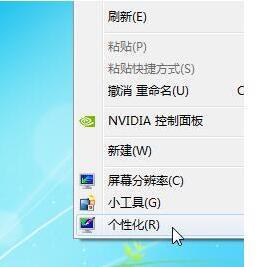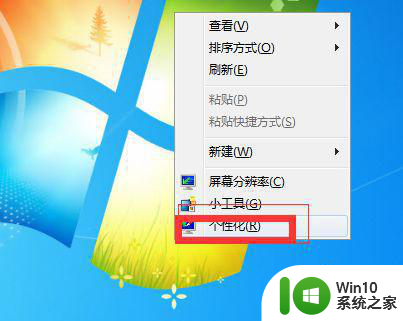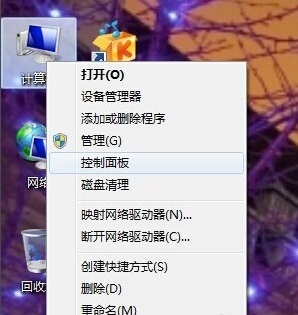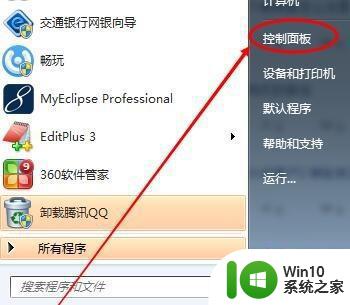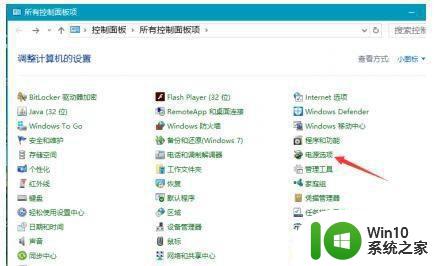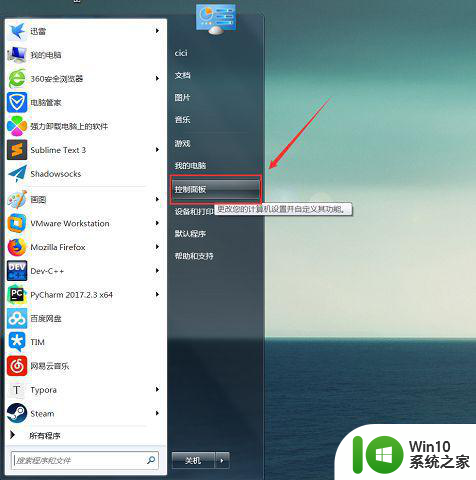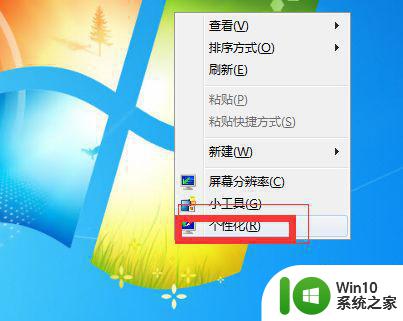Windows7系统调整键盘速度的方法 Win7如何调整键盘响应速度
Windows7系统调整键盘速度的方法是非常简单的,只需要进入控制面板的“键盘”设置,调整键盘响应速度即可,通过改变键盘的响应速度,可以让键盘的输入更加灵敏,提高工作效率。在Win7系统中,调整键盘速度是一项很实用的功能,让用户可以根据自己的习惯和需求来设置键盘的响应速度,让工作更加顺畅。
具体的步骤如下:
1、打开“控制面板中”的“键盘”;
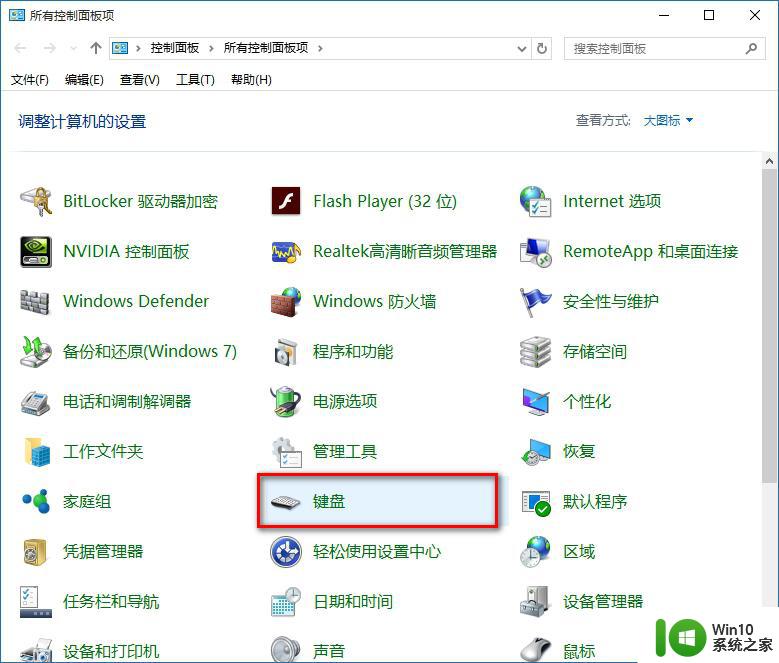
2、在打开的键盘属性窗口,把“重复延迟(D)”跟“重复速度(R)”的滑块都拉到最右边,然后点击“确定”;
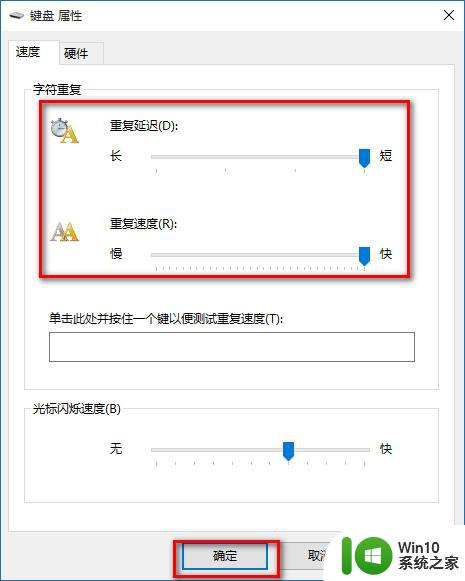
3、“win+r”打开运行窗口,输入命令“regedit”,点击确定;
4、打开注册表编辑器,展开;
HKEY_CURRENT_USER ControlPanel Keyboard
5、把右侧的InitialKeyboardIndicators默认设置为“2”,KeyboardDelay,设置为“0”,KeyboardSpeed,设置为“48”(根据自己的需要,也可以设置为其它值);
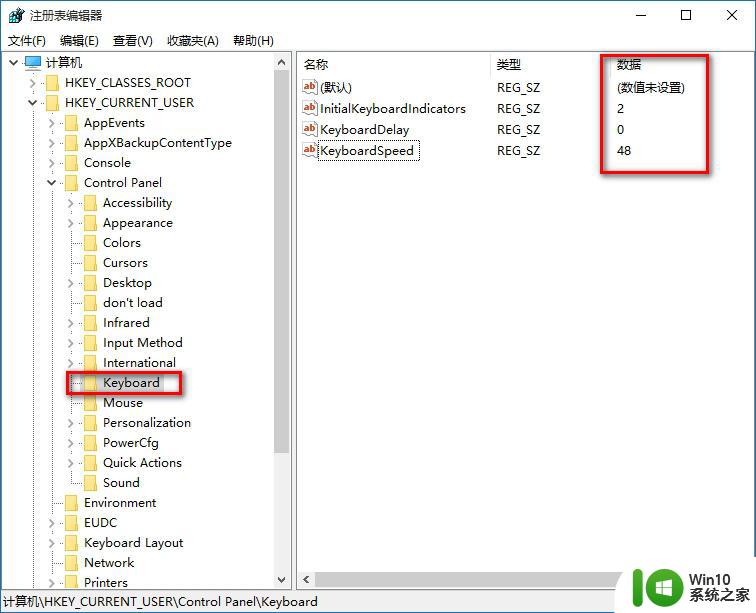
6、最后退出注册表编辑器即可。
以上就是Windows7系统调整键盘速度的方法的全部内容,还有不懂得用户就可以根据小编的方法来操作吧,希望能够帮助到大家。